В гайде по установке аддонов в WoW Classic, вы сможете настроить пользовательский интерфейс и улучшить качество жизни в Vanilla WoW. Возможность настроить свой WoW на свой собственный лад — одна из многих причин успеха World of Warcraft.
КАК УСТАНОВИТЬ АДДОНЫ
Это не слишком сложный процесс, единственная реальная проблема в том, что многие дополнения не были перенесены для использования в WoW Classic. Так что, если вы надеетесь найти все, что вы использовали в розничной версии игры, вы можете быть разочарованы.
ШАГ 1: ЗАГРУЗИТЕ НЕКОТОРЫЕ ДОПОЛНЕНИЯ
Первое, что вы захотите сделать, это загрузить некоторые дополнения, которые вы хотите установить. У нас есть пост, где мы перечисляем некоторые из лучших прямо здесь. Если вы хотите провести свое собственное исследование, вы можете попробовать некоторые из следующих сайтов.
- Legacy World of Warcraft
- Интерфейс WoW
- Показать игнорируемое содержимое
ШАГ 2: НАЙДИТЕ СВОЮ ПАПКУ С АДДОНАМИ
Вам нужно будет найти, где вы установили World of Warcraft. По умолчанию это, вероятно ваш основной диск и папка Program Files (x86). У вас может быть отдельный диск для ваших игр, он скорее всего, будет находиться там. Итак, когда вы найдете папку World of Warcraft, вам нужно будет открыть ее и найти папку _classic_.
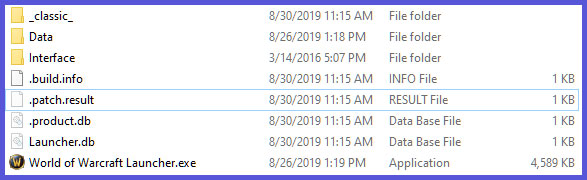
Откройте эту папку и перейдите в папку интерфейса. В этой папке будет папка AddOns.
ШАГ 3: ПОМЕСТИТЕ ВАШИ ДОПОЛНЕНИЯ В ПАПКУ ДОПОЛНЕНИЙ
Время, чтобы получить ваши дополнения из папки загрузок. Опять же, вы можете настроить, где заканчиваются ваши загрузки, поэтому если это так, перейдите в эту папку. Если нет, скорее всего, они находятся в папке Загрузки, которая поставляется по умолчанию с Windows. Откройте его, а затем найдите аддоны, которые вы скачали. Вы можете либо распаковать их в папку дополнений, либо просто открыть архив, а затем перетащить папку оттуда в папки дополнений.
ШАГ 4: ВКЛЮЧИТЕ ИХ В ИГРЕ
Теперь, когда они находятся в вашей папке и распакованы, вы можете войти в игру и убедиться, что они включены. Когда вы войдете в систему и доберетесь до экрана выбора персонажа, вы увидите кнопку добавления в левом нижнем углу экрана. Нажмите эту кнопку в левом нижнем углу экрана, вы должны увидеть экран, подобный следующему.
Убедитесь, что вы отметили все, что хотите использовать, а также установите флажок Загружать устаревшие аддоны.
ШАГ 5: ВОЙДИТЕ В ИГРУ
На этом этапе вы сможете войти в игру, и вы увидите, какие из них вы проверили. Вас могут предупредить, что некоторые из установленных вами версий устарели. Если это произойдет, просто нажмите кнопку игнорирования. Некоторые дополнения имеют меню опций, их иногда можно найти в виде значка на вашей мини-карте, или вы можете найти его в ваших опциях. Нажмите клавишу Escape и перейдите в Параметры интерфейса.
В верхней части этого меню параметров вы увидите две вкладки, одна из которых называется AddOns, поэтому щелкните по ней. Оттуда вы можете настроить их в соответствии с вашими потребностями!

